1. 時間軸模式:在時間軸模式中若要直接的對某一物件的行為進行複製、粘貼,可以直接在想要的行為事件上點擊滑鼠右鍵
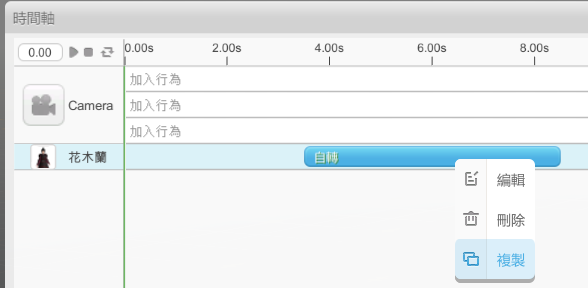
在調出的功能表列中選擇“複製”,就表示已經複製這個行為了;
然後在時間軌道的其他位置上,點擊右鍵即可“粘貼”對應行為;
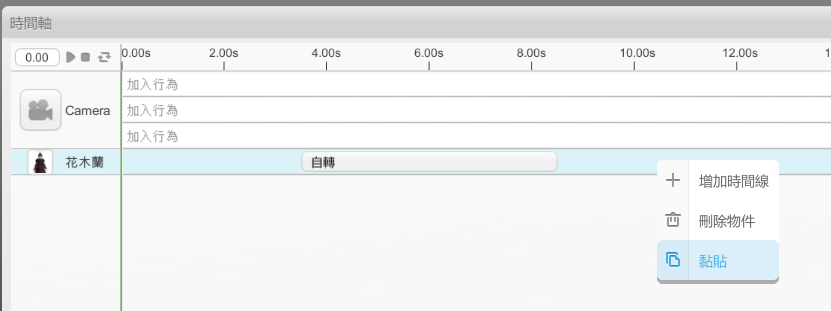
這樣就表示完成了在時間軸模式下對行為的複製、粘貼操作,如圖所示:
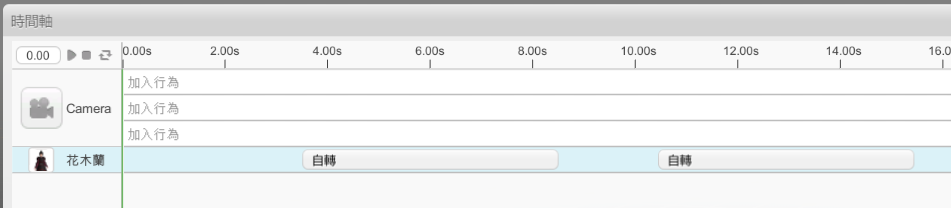
2. 邏輯軸模式:
一、 在邏輯軸模式中單個行為的複製、粘貼:選擇想要複製的事件行為;
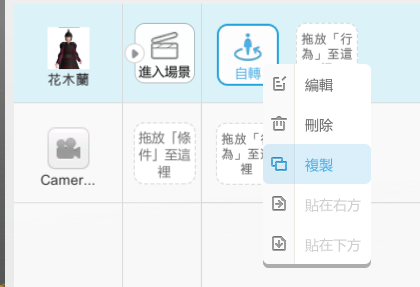
點擊右鍵調出選擇功能表,然後點擊“複製”,接著在點擊想要粘貼的事件中右擊滑鼠右鍵,接著根據自己所需要的進行選擇粘貼的模式,粘貼的模式有兩種:粘貼在右方、粘貼在下方。如圖所示:
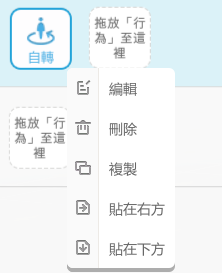
二、 若想要粘貼行為在所有行為的最後方,則可以在直接在後方空白的位置點擊鼠標右鍵,在調出選擇功能表後選擇“粘貼”。
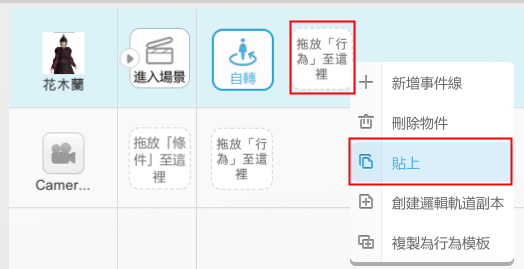
三、 在邏輯軸模式中單條邏輯軌道的複製、粘貼:選擇想要複製的邏輯軌道,

點擊右鍵調出選擇功能表,然後點擊“創建邏輯軌道副本”,這樣就會在原邏輯軸下創建一條與邏輯軸一模一樣邏輯軸副本。如圖所示:
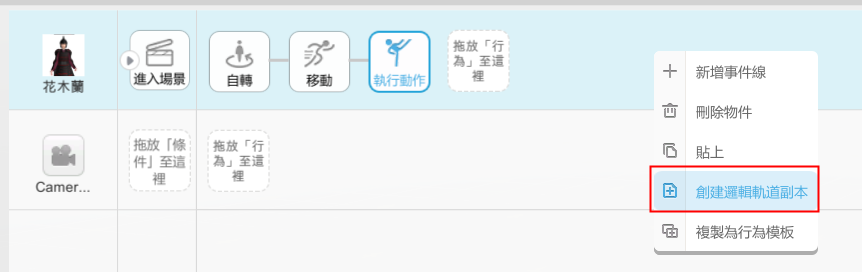
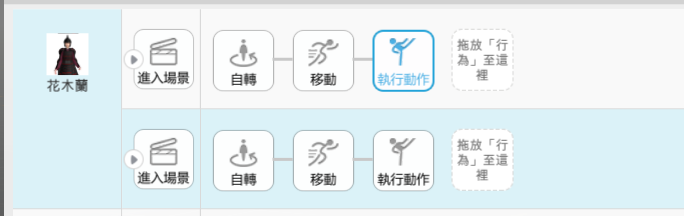
四、 在邏輯軸模式中將單條邏輯製作成範本,調用已經製作完成的行為範本;
選擇想要製作的邏輯軌道,如圖所示:
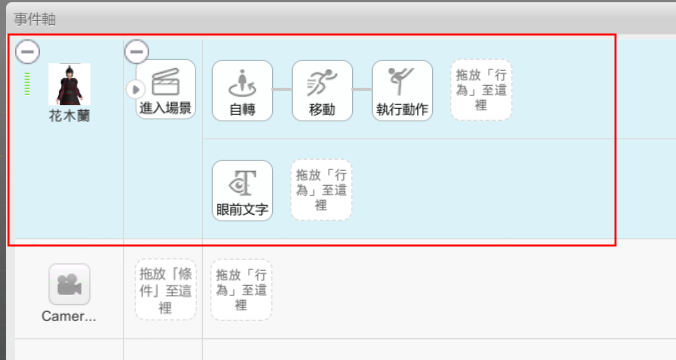
點擊右鍵調出選擇功能表,然後點擊“複製為行為範本”,如圖所示:
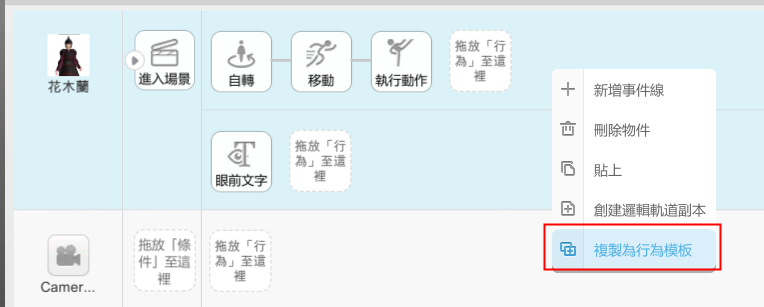
在彈出的“創建行為範本”對話方塊中修改範本的名稱,如圖所示:
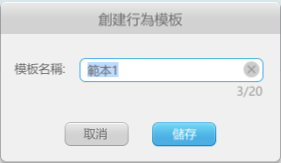
範本名稱不能超過20個字,修改完成後點擊保存即可。
如果要調用已經製作完成的行為範本,點擊行為面板調出行為面板,如下圖:

在彈出的“行為面板”右上方點擊“切到行為範本面板”按鈕,如圖所示:
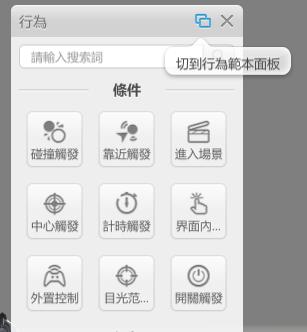
在彈出的“行為範本”中就可以看到創建過的行為範本了,如圖所示:
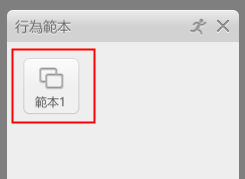
選擇想要添加的“行為範本”到邏輯軸即可,如圖所示:
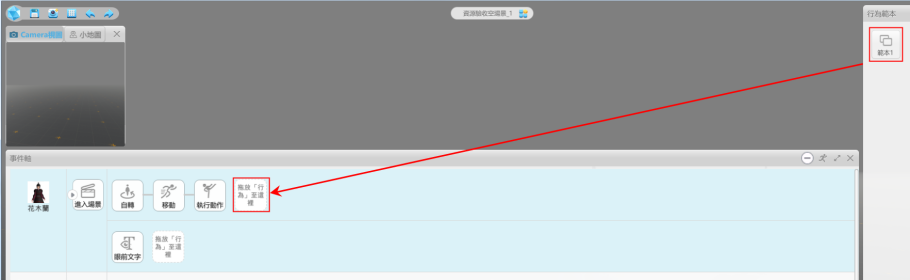
點擊行為範本“+”按鈕,可進行展開,如圖所示:
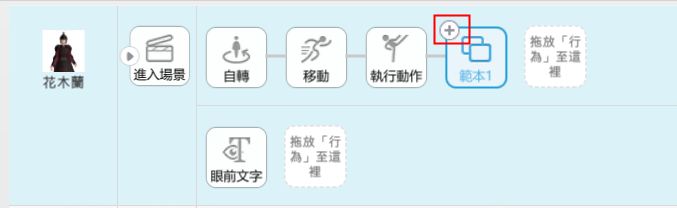
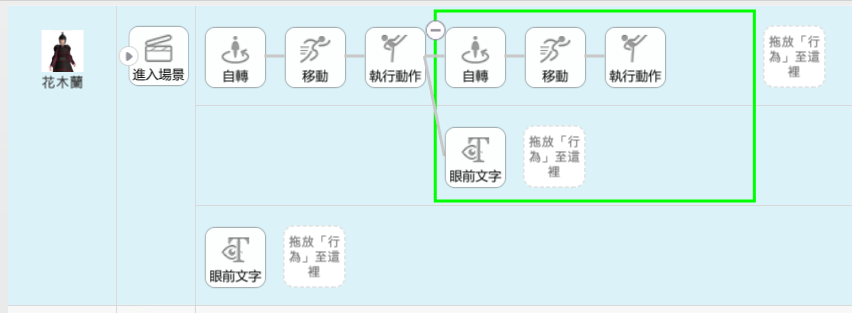
與我們剛剛製作的範本一模一樣,這樣就算調用成功了。

